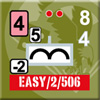Hilo oficial juegos SSG: BiI, BiN, Battlefront, KP
Moderadores: Hetzer, Moderadores Wargames
-
rafaciudadela
- Regular - Unterfeldwebel

- Mensajes: 470
- Registrado: 28 Dic 2005, 14:27
Re: Hilo oficial juegos SSG: BiI, BiN, Battlefront, KP
Ok, yo llevare alemanes, elijo las reglas opcionales que vienen por defecto(unknow units off, normal supply ect.............) o si prefieres jugar con unknow units on, hazmelo saber, a mi me parecen bien las dos opciones. Cuando me hayas contestado a esto ultimo empiezo el juego y te lo envio al correo que tienes aquí, en punta de lanza.
- Haplo_Patryn
- Moderador

- Mensajes: 19297
- Registrado: 13 May 2003, 13:08
- STEAM: Jugador
- Ubicación: En mi casa
- Contactar:
Re: Hilo oficial juegos SSG: BiI, BiN, Battlefront, KP
Sí, las condiciones que indicas me parece perfecto. Unknow units off, etc, etc.
Espero el turno pues
Espero el turno pues
- PIZARRO
- Crack - Oberst

- Mensajes: 2739
- Registrado: 24 Dic 2006, 18:14
- STEAM: Jugador
- Ubicación: Ponga aqui su anuncio
Re: Hilo oficial juegos SSG: BiI, BiN, Battlefront, KP
Alguien mas se anima a una mp de BiN o de BiI ? turno diario mas o menos.

Re: Hilo oficial juegos SSG: BiI, BiN, Battlefront, KP
Yo jugaría otra, pero mi ritmo esta en turno cada 1 o 2 días. Sí te apetece le damos. Yo de momento sólo tengo el BiI, así que podemos mirar un escenario. Ando defendiendo Bastogne y alrededores de los Panthers de Haplo  . Sí tienes alguna prefrencia, me acoplo a todo....
. Sí tienes alguna prefrencia, me acoplo a todo.... 
- PIZARRO
- Crack - Oberst

- Mensajes: 2739
- Registrado: 24 Dic 2006, 18:14
- STEAM: Jugador
- Ubicación: Ponga aqui su anuncio
Re: Hilo oficial juegos SSG: BiI, BiN, Battlefront, KP
Ese ritmo me va ferpectoHossk escribió:Yo jugaría otra, pero mi ritmo esta en turno cada 1 o 2 días. Sí te apetece le damos. Yo de momento sólo tengo el BiI, así que podemos mirar un escenario. Ando defendiendo Bastogne y alrededores de los Panthers de Haplo. Sí tienes alguna prefrencia, me acoplo a todo....
Que escenario es ese? TAO5?
Cualquier cosa que no sea demasiado grande para empezar, elige escenario y bando y empezamos. mi msn esta en mi perfil.

- edwood
- Conscript - Obergefreiter

- Mensajes: 178
- Registrado: 10 Ago 2008, 17:15
- STEAM: Jugador
- Ubicación: Huesca
- Contactar:
Re: Hilo oficial juegos SSG: BiI, BiN, Battlefront, KP
Hola compañeros. Llevo unos días traduciendo el manual del Battlefront al castellano. Mi inglés no es muy fino y seguramente haya algunos fallos.
De todas maneras si os interesa podía postear lo que voy teniendo ya traducido y así lo iría puliendo.
Un saludo.
De todas maneras si os interesa podía postear lo que voy teniendo ya traducido y así lo iría puliendo.
Un saludo.
- Haplo_Patryn
- Moderador

- Mensajes: 19297
- Registrado: 13 May 2003, 13:08
- STEAM: Jugador
- Ubicación: En mi casa
- Contactar:
Re: Hilo oficial juegos SSG: BiI, BiN, Battlefront, KP
Pues muchas gracias, todo un detalle y te agradezco el esfuerzo. Si quieres postearlo tú mismo. Cuando lo tengas al completo envía un privado a Santiago Plaza y así podemos colgar el archivo en el Wargame Depot de Pdl 
- PIZARRO
- Crack - Oberst

- Mensajes: 2739
- Registrado: 24 Dic 2006, 18:14
- STEAM: Jugador
- Ubicación: Ponga aqui su anuncio
Re: Hilo oficial juegos SSG: BiI, BiN, Battlefront, KP
Se agradece el curro, esto puede ayudar a que mas gente se interese por esta serie.edwood escribió:Hola compañeros. Llevo unos días traduciendo el manual del Battlefront al castellano. Mi inglés no es muy fino y seguramente haya algunos fallos.
De todas maneras si os interesa podía postear lo que voy teniendo ya traducido y así lo iría puliendo.
Un saludo.
Postea, y te echaremos una mano con los palabros que se te resistan.

- edwood
- Conscript - Obergefreiter

- Mensajes: 178
- Registrado: 10 Ago 2008, 17:15
- STEAM: Jugador
- Ubicación: Huesca
- Contactar:
Re: Hilo oficial juegos SSG: BiI, BiN, Battlefront, KP
Bueno empiezo, me he saltado los primeros capítulos por que no son tan importantes aunque quizás más adelante incluya alguno. Si notáis errores de traducción o conceptos mal explicados hacedmelo saber para corregirlos. Gracias de antemano.

5.0 Pantalla Principal
El juego se maneja desde la Pantalla Principal. Esta pantalla está dividida en áreas diferentes de las que se hablará a continuación. Cada una de estas áreas será explicada detalladamente en los capítulos siguientes.

La parte de mayor tamaño de la pantalla principal es el Mapa Táctico que muestra una zona detallada del mapa actual. El Mapa Táctico es donde se desarrollará el movimiento de unidades y el combate.
A la izquierda y debajo del Mapa Táctico está el Panel de Control que contiene una serie de botones que permiten controlar los aspectos generales del juego.
A la derecha del Panel de Control están los paneles de Interdicción, Transporte y Refuerzos.
A la derecha del Panel de Refuerzos está el Área de Control de Juego que contiene un detalle del mapa táctico mostrando la unidad actualmente seleccionada y una serie de botones para visualizar diversos avisos y cambiar las vistas del mapa.
En la parte superior derecha de la pantalla está el Panel de Información que contiene información sobre el juego actual. Este panel incluye el botón de Final de Turno.
Debajo del Panel de Información está el Mapa Estratégico que es una versión en miniatura del mapa completo.
Debajo del Mapa Estratégico está el Área de Información de Mando que muestra información sobre las diversas agrupaciones de combate y los Estados Mayores.
Debajo del Área de Información de Mando está el Área de Control de Unidades con iconos para dar varias órdenes a la unidad actualmente seleccionada.
Debajo del Área de Control de Unidades está el Área de Información de Unidades con espacio para mostrar la información de hasta cuatro unidades y fortificaciones.
6.0 Mapa Táctico
El mapa táctico de Battlefront es una vista cenital basada en hexágonos donde cada hex. representa aproximadamente un kilómetro, aunque la escala pueda ser variada por el diseñador del escenario. La rejilla de hexágonos puede mostrarse o no, según nuestra preferencia. El mapa táctico es donde movemos nuestras fuerzas y donde éstas entran en combate. El movimiento del ratón hasta el borde de la pantalla desplazará el mapa táctico en esa dirección.

6.1Tipos de Terreno
El mapa contiene varios tipos de terreno diferentes que afectan al movimiento y al combate. Battlefront tiene tres mapas, uno para condiciones de terreno óptimas y dos (barro o nieve) para malas condiciones de terreno, aunque sólo dos mapas podrán usarse en cualquier escenario.
Una lista completa de los tipos de terreno y sus valores puede verse utilizando el botón de Terreno y CRT en el Panel de Control.
6.2 Cursores
Los cursores juegan un papel importante en Battlefront puesto que proporcionan información durante un turno. Cuando se desplaza el ratón sobre el mapa el cursor cambia en respuesta a condiciones diferentes. Los cursores posibles son:
Flecha - El cursor estándar.

Mira - El cursor de selección de unidad. Aparece sobre unidades amigas. Un click sobre un apilamiento seleccionará una unidad o unidades para moverlas y las mostrará en el Área de Control de Unidades.

Flechas Roja y Azul enfrentadas - El cursor de combate. Aparece sobre las unidades enemigas o fortificaciones que pueden ser atacadas. Un click abrirá la Pantalla de Control de Combate.

Flechas Roja y Azul enfrentadas más símbolo de prohibición - El cursor de combate no permitido. Aparece sobre unidades enemigas o fortificaciones que, por algún motivo, no puede ser atacadas.

Soldado corriendo con Contorno Verde - El cursor de movimiento. Aparece cuando se selecciona una unidad o un apilamiento y se desplaza el ratón a un hexágono al que puede moverse en el turno actual. Un click sobre el mapa moverá la unidad(es) seleccionada al hex. elegido.

Soldado corriendo con Contorno Amarillo - Este cursor aparece cuando una unidad o un apilamiento tienen la capacidad de moverse en un hexágono pero no pueden debido a que superan los límites de apilamiento.

Soldado corriendo con Contorno Rojo - Este cursor aparece cuando una unidad o un apilamiento no pueden moverse a un hex. porque no tienen OPs suficientes para alcanzarlo. Si hacemos click sobre el hex. entonces la unidad o el apilamiento se moverán lo más cerca posible de él.

Soldado corriendo con Contorno Rojo más símbolo de prohibición - Este cursor aparece cuando se selecciona una unidad o un apilamiento y el ratón se desplaza a un hex. ocupado por una unidad enemiga, o un hex. al que hay ningún camino posible.

Prismáticos - El cursor de deselección de unidades.

Dados - El cursor de dados aparecerá sobre una unidad enemiga si es un objetivo válido para realizar Fuego Directo o Indirecto. Puede mostrarse un dados o dos.

Ataque aéreo - El cursor de ataque aéreo o ataque desde fuera del mapa, aparece cuando seleccionas este modo de ataque.

Icono de Artillería más símbolo de prohibición - El cursor de máximo fuego artillero superado, aparece cuando seleccionamos una unidad de Fuego Indirecto y movemos el cursor a un hex. que ya ha recibido el todo el Fuego Indirecto posible en ese turno.
6.3 Exposición
No todas las unidades enemigas serán visibles en cualquier momento. Se harán visibles según tres niveles de exposición graduales: Oculto, Nacionalidad y Total. El nivel de exposición varia con la distancia entre las unidades enemigas, a menor distancia mayor nivel de exposición y viceversa. Además, el atrincheramiento, el terreno, el tipo de unidad, el combate, el apoyo, también afectan al nivel de exposición.
Los tres niveles diferentes de exposición son:
Oculto - No se puede ver la unidad.
Nacionalidad - Se muestra el fondo de la unidad con un símbolo apropiado para su nacionalidad, pero sin ninguna indicación del tipo de unidad o su fuerza.
Total - Se muestra toda la información de unidad.
Los valores de exposición para las unidades pueden variar entre dos bandos y también pueden variar con el clima. Las unidades de reconocimiento tienen mucha mayor capacidad para exponer unidades enemigas.
Un movimiento que aumenta el nivel de exposición de una unidad enemiga no puede ser deshecho.

5.0 Pantalla Principal
El juego se maneja desde la Pantalla Principal. Esta pantalla está dividida en áreas diferentes de las que se hablará a continuación. Cada una de estas áreas será explicada detalladamente en los capítulos siguientes.

La parte de mayor tamaño de la pantalla principal es el Mapa Táctico que muestra una zona detallada del mapa actual. El Mapa Táctico es donde se desarrollará el movimiento de unidades y el combate.
A la izquierda y debajo del Mapa Táctico está el Panel de Control que contiene una serie de botones que permiten controlar los aspectos generales del juego.
A la derecha del Panel de Control están los paneles de Interdicción, Transporte y Refuerzos.
A la derecha del Panel de Refuerzos está el Área de Control de Juego que contiene un detalle del mapa táctico mostrando la unidad actualmente seleccionada y una serie de botones para visualizar diversos avisos y cambiar las vistas del mapa.
En la parte superior derecha de la pantalla está el Panel de Información que contiene información sobre el juego actual. Este panel incluye el botón de Final de Turno.
Debajo del Panel de Información está el Mapa Estratégico que es una versión en miniatura del mapa completo.
Debajo del Mapa Estratégico está el Área de Información de Mando que muestra información sobre las diversas agrupaciones de combate y los Estados Mayores.
Debajo del Área de Información de Mando está el Área de Control de Unidades con iconos para dar varias órdenes a la unidad actualmente seleccionada.
Debajo del Área de Control de Unidades está el Área de Información de Unidades con espacio para mostrar la información de hasta cuatro unidades y fortificaciones.
6.0 Mapa Táctico
El mapa táctico de Battlefront es una vista cenital basada en hexágonos donde cada hex. representa aproximadamente un kilómetro, aunque la escala pueda ser variada por el diseñador del escenario. La rejilla de hexágonos puede mostrarse o no, según nuestra preferencia. El mapa táctico es donde movemos nuestras fuerzas y donde éstas entran en combate. El movimiento del ratón hasta el borde de la pantalla desplazará el mapa táctico en esa dirección.

6.1Tipos de Terreno
El mapa contiene varios tipos de terreno diferentes que afectan al movimiento y al combate. Battlefront tiene tres mapas, uno para condiciones de terreno óptimas y dos (barro o nieve) para malas condiciones de terreno, aunque sólo dos mapas podrán usarse en cualquier escenario.
Una lista completa de los tipos de terreno y sus valores puede verse utilizando el botón de Terreno y CRT en el Panel de Control.
6.2 Cursores
Los cursores juegan un papel importante en Battlefront puesto que proporcionan información durante un turno. Cuando se desplaza el ratón sobre el mapa el cursor cambia en respuesta a condiciones diferentes. Los cursores posibles son:
Flecha - El cursor estándar.

Mira - El cursor de selección de unidad. Aparece sobre unidades amigas. Un click sobre un apilamiento seleccionará una unidad o unidades para moverlas y las mostrará en el Área de Control de Unidades.

Flechas Roja y Azul enfrentadas - El cursor de combate. Aparece sobre las unidades enemigas o fortificaciones que pueden ser atacadas. Un click abrirá la Pantalla de Control de Combate.

Flechas Roja y Azul enfrentadas más símbolo de prohibición - El cursor de combate no permitido. Aparece sobre unidades enemigas o fortificaciones que, por algún motivo, no puede ser atacadas.

Soldado corriendo con Contorno Verde - El cursor de movimiento. Aparece cuando se selecciona una unidad o un apilamiento y se desplaza el ratón a un hexágono al que puede moverse en el turno actual. Un click sobre el mapa moverá la unidad(es) seleccionada al hex. elegido.

Soldado corriendo con Contorno Amarillo - Este cursor aparece cuando una unidad o un apilamiento tienen la capacidad de moverse en un hexágono pero no pueden debido a que superan los límites de apilamiento.

Soldado corriendo con Contorno Rojo - Este cursor aparece cuando una unidad o un apilamiento no pueden moverse a un hex. porque no tienen OPs suficientes para alcanzarlo. Si hacemos click sobre el hex. entonces la unidad o el apilamiento se moverán lo más cerca posible de él.

Soldado corriendo con Contorno Rojo más símbolo de prohibición - Este cursor aparece cuando se selecciona una unidad o un apilamiento y el ratón se desplaza a un hex. ocupado por una unidad enemiga, o un hex. al que hay ningún camino posible.

Prismáticos - El cursor de deselección de unidades.

Dados - El cursor de dados aparecerá sobre una unidad enemiga si es un objetivo válido para realizar Fuego Directo o Indirecto. Puede mostrarse un dados o dos.

Ataque aéreo - El cursor de ataque aéreo o ataque desde fuera del mapa, aparece cuando seleccionas este modo de ataque.

Icono de Artillería más símbolo de prohibición - El cursor de máximo fuego artillero superado, aparece cuando seleccionamos una unidad de Fuego Indirecto y movemos el cursor a un hex. que ya ha recibido el todo el Fuego Indirecto posible en ese turno.
6.3 Exposición
No todas las unidades enemigas serán visibles en cualquier momento. Se harán visibles según tres niveles de exposición graduales: Oculto, Nacionalidad y Total. El nivel de exposición varia con la distancia entre las unidades enemigas, a menor distancia mayor nivel de exposición y viceversa. Además, el atrincheramiento, el terreno, el tipo de unidad, el combate, el apoyo, también afectan al nivel de exposición.
Los tres niveles diferentes de exposición son:
Oculto - No se puede ver la unidad.
Nacionalidad - Se muestra el fondo de la unidad con un símbolo apropiado para su nacionalidad, pero sin ninguna indicación del tipo de unidad o su fuerza.
Total - Se muestra toda la información de unidad.
Los valores de exposición para las unidades pueden variar entre dos bandos y también pueden variar con el clima. Las unidades de reconocimiento tienen mucha mayor capacidad para exponer unidades enemigas.
Un movimiento que aumenta el nivel de exposición de una unidad enemiga no puede ser deshecho.
Re: Hilo oficial juegos SSG: BiI, BiN, Battlefront, KP
Gran trabajo Edwood!!!!, yo no lo tengo aún... pero caerá  . Por lo que observo tiene alguna diferencia con BiN y BiI. Me servirá para ir aprendiendo. Gracias compañero.
. Por lo que observo tiene alguna diferencia con BiN y BiI. Me servirá para ir aprendiendo. Gracias compañero. 
- edwood
- Conscript - Obergefreiter

- Mensajes: 178
- Registrado: 10 Ago 2008, 17:15
- STEAM: Jugador
- Ubicación: Huesca
- Contactar:
Re: Hilo oficial juegos SSG: BiI, BiN, Battlefront, KP
7.0 El Panel de control

El panel de control tiene nueve botones. Cada botón activa una nueva pantalla o un submenú con su función descrita debajo. Si una función tiene un atajo de teclado lo pondrá entre paréntesis junto al nombre.
7.1 KIA (k)

Este botón quita todas las unidades del mapa y muestra sólo aquellas que han sido eliminadas en el curso de la batalla. En Battlefront, algunas unidades destruidas pueden ser devueltas al juego, y si son eliminadas de nuevo se mostrarán dos veces sobre el mapa.
7.2 Orden de Batalla

Este botón muestra una pantalla que identifica todas las unidades en la batalla y su relación jerárquica. Es visible para todos los bandos. Las unidades que han sido destruidas en combate tendrán un pequeño cráneo superpuesto sobre su icono. Las unidades que aún no han aparecido en la batalla tendrán el número de turno de llegada bajo su icono.
7.3 Terreno y Tablas de Resultados de Combate (CRT)

Este botón abre una nueva ventana que muestra todos los tipos de terreno que existen en Battlefront y sus costes de movimiento asociados. Los botones a la derecha permiten abrir nuevas pantallas mostrando datos de Terreno, Tablas de Resultados de Combate (CRTs), datos de fortificaciones y Datos Variables.
El Combate en Battlefront se resuelve con una tirada de dado aplicada a una CRT adecuada al tipo terreno del hex defensor. Una comparación de fuerzas entre el Atacante y el Defensor dicta la columna particular de la CRT que se usará.
7.4 Terreno
Al seleccionar un tipo de terreno individual (primera columna) se mostrarán los efectos que éste tiene sobre:
(Segunda columna)
- El gasto de OPs para cada uno de los seis tipos de movimiento en las condiciones de terreno tanto óptimas como malas.
- Bonus antitanque.
- Bonus de ocultamiento.
- Cualquier bonus de distancia de visibilidad causado por la dificultad del terreno. Está expresado con un número de hexes, significa que las unidades en este terreno aumentarán en ese número de hexes la distancia al enemigo para determinar su nivel de exposición.
(Tercera columna)
- La penalización en OPs que será aplicada a una unidad que entra en un hex. controlado por el enemigo.
- Posibilidad de que un ataque de artillería provoque la aparición de un "residuo".
- Modificador de fuego Indirecto para el terreno seleccionado e información sobre si se permite el Fuego Directo en dicho terreno.
- Penalización en OPs para una unidad que entra en un hex. con marcador de congestión, ligero o pesado.
- Penalización en OPs para una unidad que entra en un hex. con "residuo" de fuego de artillería, ligera o pesada.
7.5 Tablas de Resultados de Combate (CRT)
Cada tipo de terreno tiene su propia CRT y su tabla de retirada. Una tabla de probabilidades muestra la posibilidad porcentual de obtener una tirada de dados concreta, es decir la posibilidad de obtener el número indicado o mejor, con uno dos dados.
7.6 Fortificaciones
Similar a los datos de las CRTs. En cada escenario puede haber varios tipos de fortificaciones diferentes. También encontramos aquí una CRT para las unidades no combatientes que se usa siempre que un ataque se haga contra un hex que contiene artillería, unidades de suministro o unidades de apoyo enemigas.
7.7 Datos variables

Hay algunos elementos importantes que pueden variar en función de cada país. En la parte superior de la pantalla están las banderas que permiten seleccionar la nación.
También se muestran los modificadores de ventaja táctica, visualizados como una serie de rosetas divididas en seis porciones, como en la Ventana de Combate. Van desde una situación en la que no hay modificador de ventaja táctica hasta la que muestra los seis lados en verde.
También se muestran:
- Porcentajes de rendición.
- Porcentajes de reparación.
- Modificadores de atrincheramiento, combate, defensa y visibilidad.
- Número máximo de unidades de artillería permitidas para atacar un hex por turno.
- Información sobre lanzamientos en paracaídas.
7.8 Botón de Repetición

El Botón de Repetición hace aparecer una barra debajo del mapa táctico y permite jugar de nuevo el turno anterior de tu oponente en en tiempo real sobre el mapa táctico. Resulta sobre todo útil para visualizar un turno enviado por correo electrónico antes de continuar. La barra de repetición tiene varios controles:
- Play.
- Rebobinar.
- Avance hasta la siguiente Acción.
- Avance hasta el siguiente Ataque Indirecto o Combate.
- Avance hasta un Combate.
- Salida.
7.9 Cargar/Salvar

El botón Cargar/Salvar hará aparecer un menú que permite cargar un juego existente o salvar el juego actual.
7.10 Pantalla de Puntos de Victoria

Este botón nos abre una ventana donde se muestra al nivel actual de victoria o derrota y una predicción del tanteo al final del juego si no ocurre ningún cambio. Los puntos necesarios para alcanzar cada nivel de victoria se muestran en la parte baja de la pantalla.
7.11 Opciones de Mapa

El botón de Opciones de Mapa abre un menú que permite al jugador cambiar varias opciones. Si la opción de mapa tiene un atajo de teclado se muestra entre paréntesis.
- Sound On/Off - Activa o desactiva el sonido.
- Hex Grid On/Off (h) - Activa o desactiva una red hexagonal sobre el mapa táctico.
- Front Line On/Off (f) - Activa o desactiva la línea de frente sobre el mapa táctico.
- Artillery Radius On/Off (a)- Si una unidad de artillería es seleccionada se muestra su radio de alcance.
- Supply Truck Area On/Off (t) - Si se selecciona un camión de suministro se mostrará el área probable que será suministrada por ese camión en el siguiente turno.
- Moved Units Normal/Darkened (X) - Oscurece el icono de todas las unidades que han sido movidas en el turno actual.
- Town Names On/Off/Important (C) - Activa o desactiva los nombres de todas las ciudades sobre el mapa táctico. Hay tres niveles: Todas las Ciudades, Ciudades Importantes y Ninguna Ciudad.
- Town Indicators On/Off (I) - Activa o desactiva una mira sobre cada objetivo en el mapa táctico.
- Units are Displayed/Hidden (U) - Activa o desactiva los iconos de todas las unidades sobre el mapa táctico para permitir revisar el terreno bajo ellas.
- Penalties are Displayed/Not Shown (P) - Activa o desactiva la visualización de las penalizaciones de movimiento para cada hex del mapa que un jugador puede ver. Si la opción de Unidades Ocultas está activada sólo verás las penalizaciones de movimiento para los hex. enemigos que han sido expuestos por tus unidades.
- Regimental Radius On/Off (D) - Activa o desactiva la posibilidad de mostrar el radio de integridad regimental, centrado en la unidad designada como HQ del Regimiento, es visualizado como una línea verde sobre el mapa.
- Music On/Off - Activa o desactiva la música.
- Strategic Units On/Off - Activa o desactiva la vista de unidades sobre el Mapa Estratégico como cuadrados coloreados.
- Strategic Front Line On/Off - Activa o desactiva la vista de la línea de frente sobre el Mapa Estratégico.
- Height Display On/Off (CTRL-H) - Activa o desactiva la vista de montañas, como contornos o sombreadas.
- Strongpoints Displayed/Hidden (E) - Activa o desactiva la vista de fortificaciones sobre el mapa Táctico.
- Mines and Detachments Displayed/Hidden (M) - Activa o desactiva la visión de campos de minas y destacamentos sobre el mapa Táctico.
- Normal/Fast Animation/Fast Naval AI Animation/Fast AI Animation - Cambia la velocidad del movimiento de las unidades sobre el mapa Táctico. La Animación Rápida acelera todo el movimiento y es sobre todo útil para jugadores con máquinas más viejas.
- Geographical Names On/Off - Activa o desactiva la visualización de nombres para accidentes geográficos. Es un rasgo opcional y puede no tener efecto en algunos escenarios.
7.12 Red de Suministros (S)

El botón de Red de Suministros muestra el estado del Suministro Defensivo para todos los hex durante el turno actual.
Los hex sombreados en verde están suministrados y pueden suministrar refuerzos. Los hex sombreados de amarillo están suministrados, pero no pueden suministrar refuerzos. Los hex con un icono de camión están suministrados por un camión de suministro y los hex con un icono de fortificación están suministrados por la propia fortificación. Los hex sin suministro se muestran oscurecidos.
Las unidades que ocupan un hex suministrado o unidades no suministradas que se mueven en un hex si suministrado obtienen Suministro Defensivo y recuperarán sus balas de defensa y OPs.
Los hex oscurecidos están actualmente fuera de suministro. Una unidad que comienza turno sobre un hex no-suministrado y no se mueve a uno que lo éste no puede rellenar sus balas de defensa y OPs. Una vez que una unidad no-suministrada usa todas las balas de defensa y reservas de OPs se encontrará desprotegida y mucho más propensa a ser destruida.
7.13 Alternar entre Panel de Interdicción y Lista de Unidades

La Lista de Unidades tiene botones para cinco tipos de unidad: Combate, Apoyo, Artillería, Suministro y HQ. Puedes pulsar sobre estos botones para localizar las unidades de un tipo concreto. Debajo de los botones localizadores hay iconos que muestran varias características de una unidad, al hacer click sobre ellos se localizan todas las que tienen esa característica común.
7.14 Cambio de Países
En Battlefront, hay dos lados opuestos, el Eje y los Aliados. En algunos escenarios un lado puede estar formado por uno o más países. Muchas funciones importantes como el combate, el suministro, la interdicción o refuerzos no son compartidas si no específicas de un país. El botón Cambio de Países cambiará el país actual y con ello varias visualizaciones.

El panel de control tiene nueve botones. Cada botón activa una nueva pantalla o un submenú con su función descrita debajo. Si una función tiene un atajo de teclado lo pondrá entre paréntesis junto al nombre.
7.1 KIA (k)

Este botón quita todas las unidades del mapa y muestra sólo aquellas que han sido eliminadas en el curso de la batalla. En Battlefront, algunas unidades destruidas pueden ser devueltas al juego, y si son eliminadas de nuevo se mostrarán dos veces sobre el mapa.
7.2 Orden de Batalla

Este botón muestra una pantalla que identifica todas las unidades en la batalla y su relación jerárquica. Es visible para todos los bandos. Las unidades que han sido destruidas en combate tendrán un pequeño cráneo superpuesto sobre su icono. Las unidades que aún no han aparecido en la batalla tendrán el número de turno de llegada bajo su icono.
7.3 Terreno y Tablas de Resultados de Combate (CRT)

Este botón abre una nueva ventana que muestra todos los tipos de terreno que existen en Battlefront y sus costes de movimiento asociados. Los botones a la derecha permiten abrir nuevas pantallas mostrando datos de Terreno, Tablas de Resultados de Combate (CRTs), datos de fortificaciones y Datos Variables.
El Combate en Battlefront se resuelve con una tirada de dado aplicada a una CRT adecuada al tipo terreno del hex defensor. Una comparación de fuerzas entre el Atacante y el Defensor dicta la columna particular de la CRT que se usará.
7.4 Terreno
Al seleccionar un tipo de terreno individual (primera columna) se mostrarán los efectos que éste tiene sobre:
(Segunda columna)
- El gasto de OPs para cada uno de los seis tipos de movimiento en las condiciones de terreno tanto óptimas como malas.
- Bonus antitanque.
- Bonus de ocultamiento.
- Cualquier bonus de distancia de visibilidad causado por la dificultad del terreno. Está expresado con un número de hexes, significa que las unidades en este terreno aumentarán en ese número de hexes la distancia al enemigo para determinar su nivel de exposición.
(Tercera columna)
- La penalización en OPs que será aplicada a una unidad que entra en un hex. controlado por el enemigo.
- Posibilidad de que un ataque de artillería provoque la aparición de un "residuo".
- Modificador de fuego Indirecto para el terreno seleccionado e información sobre si se permite el Fuego Directo en dicho terreno.
- Penalización en OPs para una unidad que entra en un hex. con marcador de congestión, ligero o pesado.
- Penalización en OPs para una unidad que entra en un hex. con "residuo" de fuego de artillería, ligera o pesada.
7.5 Tablas de Resultados de Combate (CRT)
Cada tipo de terreno tiene su propia CRT y su tabla de retirada. Una tabla de probabilidades muestra la posibilidad porcentual de obtener una tirada de dados concreta, es decir la posibilidad de obtener el número indicado o mejor, con uno dos dados.
7.6 Fortificaciones
Similar a los datos de las CRTs. En cada escenario puede haber varios tipos de fortificaciones diferentes. También encontramos aquí una CRT para las unidades no combatientes que se usa siempre que un ataque se haga contra un hex que contiene artillería, unidades de suministro o unidades de apoyo enemigas.
7.7 Datos variables

Hay algunos elementos importantes que pueden variar en función de cada país. En la parte superior de la pantalla están las banderas que permiten seleccionar la nación.
También se muestran los modificadores de ventaja táctica, visualizados como una serie de rosetas divididas en seis porciones, como en la Ventana de Combate. Van desde una situación en la que no hay modificador de ventaja táctica hasta la que muestra los seis lados en verde.
También se muestran:
- Porcentajes de rendición.
- Porcentajes de reparación.
- Modificadores de atrincheramiento, combate, defensa y visibilidad.
- Número máximo de unidades de artillería permitidas para atacar un hex por turno.
- Información sobre lanzamientos en paracaídas.
7.8 Botón de Repetición

El Botón de Repetición hace aparecer una barra debajo del mapa táctico y permite jugar de nuevo el turno anterior de tu oponente en en tiempo real sobre el mapa táctico. Resulta sobre todo útil para visualizar un turno enviado por correo electrónico antes de continuar. La barra de repetición tiene varios controles:
- Play.
- Rebobinar.
- Avance hasta la siguiente Acción.
- Avance hasta el siguiente Ataque Indirecto o Combate.
- Avance hasta un Combate.
- Salida.
7.9 Cargar/Salvar

El botón Cargar/Salvar hará aparecer un menú que permite cargar un juego existente o salvar el juego actual.
7.10 Pantalla de Puntos de Victoria

Este botón nos abre una ventana donde se muestra al nivel actual de victoria o derrota y una predicción del tanteo al final del juego si no ocurre ningún cambio. Los puntos necesarios para alcanzar cada nivel de victoria se muestran en la parte baja de la pantalla.
7.11 Opciones de Mapa

El botón de Opciones de Mapa abre un menú que permite al jugador cambiar varias opciones. Si la opción de mapa tiene un atajo de teclado se muestra entre paréntesis.
- Sound On/Off - Activa o desactiva el sonido.
- Hex Grid On/Off (h) - Activa o desactiva una red hexagonal sobre el mapa táctico.
- Front Line On/Off (f) - Activa o desactiva la línea de frente sobre el mapa táctico.
- Artillery Radius On/Off (a)- Si una unidad de artillería es seleccionada se muestra su radio de alcance.
- Supply Truck Area On/Off (t) - Si se selecciona un camión de suministro se mostrará el área probable que será suministrada por ese camión en el siguiente turno.
- Moved Units Normal/Darkened (X) - Oscurece el icono de todas las unidades que han sido movidas en el turno actual.
- Town Names On/Off/Important (C) - Activa o desactiva los nombres de todas las ciudades sobre el mapa táctico. Hay tres niveles: Todas las Ciudades, Ciudades Importantes y Ninguna Ciudad.
- Town Indicators On/Off (I) - Activa o desactiva una mira sobre cada objetivo en el mapa táctico.
- Units are Displayed/Hidden (U) - Activa o desactiva los iconos de todas las unidades sobre el mapa táctico para permitir revisar el terreno bajo ellas.
- Penalties are Displayed/Not Shown (P) - Activa o desactiva la visualización de las penalizaciones de movimiento para cada hex del mapa que un jugador puede ver. Si la opción de Unidades Ocultas está activada sólo verás las penalizaciones de movimiento para los hex. enemigos que han sido expuestos por tus unidades.
- Regimental Radius On/Off (D) - Activa o desactiva la posibilidad de mostrar el radio de integridad regimental, centrado en la unidad designada como HQ del Regimiento, es visualizado como una línea verde sobre el mapa.
- Music On/Off - Activa o desactiva la música.
- Strategic Units On/Off - Activa o desactiva la vista de unidades sobre el Mapa Estratégico como cuadrados coloreados.
- Strategic Front Line On/Off - Activa o desactiva la vista de la línea de frente sobre el Mapa Estratégico.
- Height Display On/Off (CTRL-H) - Activa o desactiva la vista de montañas, como contornos o sombreadas.
- Strongpoints Displayed/Hidden (E) - Activa o desactiva la vista de fortificaciones sobre el mapa Táctico.
- Mines and Detachments Displayed/Hidden (M) - Activa o desactiva la visión de campos de minas y destacamentos sobre el mapa Táctico.
- Normal/Fast Animation/Fast Naval AI Animation/Fast AI Animation - Cambia la velocidad del movimiento de las unidades sobre el mapa Táctico. La Animación Rápida acelera todo el movimiento y es sobre todo útil para jugadores con máquinas más viejas.
- Geographical Names On/Off - Activa o desactiva la visualización de nombres para accidentes geográficos. Es un rasgo opcional y puede no tener efecto en algunos escenarios.
7.12 Red de Suministros (S)

El botón de Red de Suministros muestra el estado del Suministro Defensivo para todos los hex durante el turno actual.
Los hex sombreados en verde están suministrados y pueden suministrar refuerzos. Los hex sombreados de amarillo están suministrados, pero no pueden suministrar refuerzos. Los hex con un icono de camión están suministrados por un camión de suministro y los hex con un icono de fortificación están suministrados por la propia fortificación. Los hex sin suministro se muestran oscurecidos.
Las unidades que ocupan un hex suministrado o unidades no suministradas que se mueven en un hex si suministrado obtienen Suministro Defensivo y recuperarán sus balas de defensa y OPs.
Los hex oscurecidos están actualmente fuera de suministro. Una unidad que comienza turno sobre un hex no-suministrado y no se mueve a uno que lo éste no puede rellenar sus balas de defensa y OPs. Una vez que una unidad no-suministrada usa todas las balas de defensa y reservas de OPs se encontrará desprotegida y mucho más propensa a ser destruida.
7.13 Alternar entre Panel de Interdicción y Lista de Unidades

La Lista de Unidades tiene botones para cinco tipos de unidad: Combate, Apoyo, Artillería, Suministro y HQ. Puedes pulsar sobre estos botones para localizar las unidades de un tipo concreto. Debajo de los botones localizadores hay iconos que muestran varias características de una unidad, al hacer click sobre ellos se localizan todas las que tienen esa característica común.
7.14 Cambio de Países
En Battlefront, hay dos lados opuestos, el Eje y los Aliados. En algunos escenarios un lado puede estar formado por uno o más países. Muchas funciones importantes como el combate, el suministro, la interdicción o refuerzos no son compartidas si no específicas de un país. El botón Cambio de Países cambiará el país actual y con ello varias visualizaciones.
- edwood
- Conscript - Obergefreiter

- Mensajes: 178
- Registrado: 10 Ago 2008, 17:15
- STEAM: Jugador
- Ubicación: Huesca
- Contactar:
Re: Hilo oficial juegos SSG: BiI, BiN, Battlefront, KP
8.0 Panel de Interdicción
La Interdicción es la actividad que interfiere las líneas de suministro y/o dificulta el movimiento de las unidades. En Battlefront, la Interdicción está representada de cuatro maneras diferentes: Aérea, Partisanos, Campos de minas y Fortificaciones. El Panel de Interdicción está localizado en el mismo espacio que la Lista de Unidades, y se alterna entre ambos con el botón de Lista de Unidades/Panel de Interdicción.

Si un tipo de Interdicción está disponible, su icono aparecerá en el Panel de Interdicción. Se selecciona entre los diferentes tipos pulsando sobre los iconos y el número de iconos equivale a la cantidad de misiones disponibles.
Para colocar una misión de Interdicción hay que pulsar sobre el icono, entonces el cursor cambiará al del tipo de misión elegida y en el mapa se destacarán todos los hexes legales de colocación. Para colocarla basta con pulsar sobre un hex legal. Para cancelar la colocación, pulsar de nuevo en el Panel de Interdicción.
Una vez que un marcador de Interdicción ha sido colocado, el icono se volverá rojo. Un click sobre el icono centrará el mapa en el hex elegido. Un [Ctrl + click] sobre el icono quitará el marcador de Interdicción del mapa, o bien, con el Botón Deshacer.
Un click derecho en cualquier parte del Panel de Interdicción mostrará la ventana emergente de Interdicción. Seleccionando la caja de un turno mostrará la información para ese turno concreto. En juegos con meteorología histórica, se verán siete turnos además del actual. En juegos con meteorología aleatoria dos: el actual y el siguiente. Para cada tipo de Interdicción, se muestra el número disponible, el radio efectivo y el límite de distancia desde la línea de frente, si existe.
Cada método de Interdicción tiene sus propias características.
8.1 Interdicción Aérea

La Interdicción Aérea es la capacidad de un avión para atacar un hex y reducir la capacidad de movimiento y/o suministro. Aplica, en el turno enemigo siguiente, una penalización al movimiento para cada hex afectado. En Battlefront, se puede reducir el efecto de la Interdicción Aérea con la presencia de unidades de fuego antiaéreo. La penalización aplicada por Interdicción Aérea y su estado reducido por el fuego AA se muestran en la ventana emergente de Interdicción.
La Interdicción Aérea sólo puede ser colocada en territorio enemigo. A diferencia de juegos anteriores afecta a todos los hexes dentro de su radio, no solamente a los hex de carretera.
8.2 Campos de minas

En Battlefront los campos de minas están representados por el icono de una calavera. Pueden estar presentes sobre el mapa desde principio del juego o colocados vía Panel de Interdicción.
Los hex de campo de minas no pueden ser atacados. Aplican una penalización de movimiento a una unidad enemiga que se mueve por ellos. Las unidades que atacan desde un hex de campo de minas enemigo no contribuyen a generar ningún modificador táctico a las probabilidades de combate. Las unidades que se defienden en un hex de campo de minas enemigo sufren modificadores tácticos negativos, por ello puede ser buena idea atacar a unidades sobre un campo de minas.
Aunque no puedan ser atacados, los Campos de minas pueden limpiarse.
8.3 Fortificaciones
Las Fortificaciones del Panel de Interdicción representan defensas fijas construidas con rapidez. De modo similar al resto de fortificaciones y estructuras defensivas las unidades apiladas con ellas ven aumentada su capacidad defensiva, pero no son afectadas por el resultado de combate.
Las Fortificaciones se colocan sobre el mapa de la misma manera que campos de minas, pero, a diferencia de ellos, tienen un pequeño valor defensivo y requieren un ataque enemigo para despejarse. No cuentan a efectos de calcular los límites de apilamiento.
Las pérdidas sufridas por una fortificación a veces pueden ser reparadas, pero una vez destruida no volverá a aparecer.
Las Fortificaciones representan diversas modalidades, incluyendo desde piquetes a fortificaciones pesadas, pasando por ligeras y normales. En este manual se usa el término fortificación para referirse a todas ellas para simplificar.
8.4 Partisanos
Los Partisanos actúan de una manera similar a la Interdicción Aérea, imponiendo penalizaciones de movimiento a las unidades enemigas y suministros. Algunas unidades, normalmente Policía Militar, tienen una capacidad Anti-Partisana y pueden reducir su eficacia. Los detalles de la disponibilidad de Interdicción Partisana y su efecto se muestran en la ventana emergente de Interdicción.
9.0 Panel de Transporte y Reemplazos
En Battlefront, el transporte representa los desplazamientos de tropas y vehículos en camiones, ferrocarril o embarcaciones. Cantidades enormes de camiones, halftracks y vagones están disponibles en el teatro de operaciones para transportar unidades alrededor del campo de batalla.
Pulsando sobre el Icono de Camión, Tren o Barco en el Panel de Transporte y Reemplazos se selecciona ese tipo de transporte concreto. Pulsando sobre el botón de flecha derecha se hace un recorrido por todas las unidades capaces de usar esa modalidad de transporte. La cantidad del transportes y el número de unidades eligibles para utilizarlo se muestra también en el Panel de Transporte y Reemplazos. Pulsando sobre el icono con un cuadrado en su interior aparecerán sombreadas todas las unidades que no son elegibles para utilizar ese transporte.
Para asignar un transporte a una unidad se pulsa sobre el Botón De transporte en el Área de Información de Unidades a la derecha del mapa.
Pulsando sobre un icono de Transporte se mostrará la ventana emergente de Transporte. Seleccionando la caja de un turno veremos la información para ese turno concreto. En juegos con meteorología histórica, se verán siete turnos además del actual. En juegos con meteorología aleatoria dos: el actual y el siguiente. Aquí observamos información sobre Reemplazos, y el estado de alerta de tus fuerzas. Para cada tipo de capacidad de transporte se muestra la cantidad disponible y la capacidad de movimiento en OPs asignado a cada una.
Utilizando el Transporte en Camión, Tren o Naval se gastará la Capacidad de Acción de la unidad en ese turno.
9.1 Transporte en Camión
Para usar el transporte motorizado, una unidad debe:
- Ser capaz de utilizar movimiento en camión, y
- Comenzar su turno en un hex amigo de camino,
- No haberse movido,
- No haber usado su Capacidad de Acción en ese turno.
Si una unidad cumple estas exigencias y el Transporte de Camión está disponible un Botón de Camión se activará en el Área de Información de Unidades, pulsando sobre el botón asignaremos un transporte para dicha unidad. La capacidad de movimiento de la unidad el resto del turno se incrementará notablemente. Las unidades que usan el Transporte de Camión no pueden moverse en áreas controladas por el enemigo.
9.2 Transporte Ferroviario
Para usar el Transporte Ferroviario, una unidad debe:
- Ser capaz de utilizar movimiento ferroviario, y
- Comenzar su turno en un hex amigo de camino,
- No haberse movido,
- No haber usado su Capacidad de Acción en ese turno.
Si una unidad cumple estas exigencias y el Transporte Ferroviario está disponible un Botón de Tren se activará en el Área de Información de Unidades, pulsando sobre el botón asignaremos un transporte para dicha unidad. La capacidad de movimiento de la unidad el resto del turno se incrementará notablemente. Las unidades que usan el Transporte Ferroviario no pueden moverse en áreas controladas por el enemigo.
9.3 Transporte Naval
Para usar el Transporte Naval, una unidad debe:
- Ser capaz de utilizar movimiento naval, y
- Comenzar su turno en un hex amigo de camino,
- No haberse movido,
- No haber usado su Capacidad de Acción en ese turno.
Si una unidad cumple estas exigencias y el Transporte Naval está disponible un Botón de Barco se activará en el Área de Información de Unidades, pulsando sobre el botón asignaremos un transporte para dicha unidad. Esto permitirá a la unidad moverse por mar y hacer un desembarco.
9.4 Reemplazos
En combate es habitual que una unidad pierda fuerza. Puede ser resultado del ataque enemigo, del desgaste, la fatiga, la desorganización, etc. Los Reemplazos son el medio por el que una unidad puede recuperar la fuerza perdida.
En Battlefront, los Reemplazos están organizados en pasos, y representan actividades por las que una unidad recupera su fuerza de combate, incluyendo la llegada de nuevos soldados, descanso, reagrupación, reparación... Hay dos tipos de Reemplazos, de Infantería y Mecanizados, y dos métodos para utilizarlos: Regular y Inherente.
Los Reemplazos Regulares están disponibles en el Panel de Reemplazos y son asignados por el jugador usando el Botón de Reemplazo. Los Reemplazos Inherentes son manejados automáticamente por el ordenador. Algunas unidades no pueden recibir ningún tipo de Reemplazo y son bastante vulnerables.
Pulsando sobre un icono de Reemplazos se mostrará la ventana emergente de Reemplazos. Seleccionando la caja de un turno veremos la información para ese turno concreto. En juegos con meteorología histórica, se verán siete turnos además del actual. En juegos con meteorología aleatoria dos: el actual y el siguiente. Se muestra información sobre los Reemplazos disponibles así como del estado de alerta de tus fuerzas.
La ventana emergente de Reemplazos muestra varias informaciones. El número de bajas en tu ejército, dividido en pérdidas que pueden ser recuperadas sólo por Reemplazos Regulares y las que serán recuperadas, eventualmente, por el sistema de Reemplazos Inherentes. Además, se indican los Reemplazos añadidos a la reserva en el turno seleccionado, y los Reemplazos no usados que también pasan a acumularse en la reserva.
Si las fuerzas alertadas existen en el escenario se muestra el número de puntos de alerta ganados hasta ahora para Reemplazos y unidades nuevas. En la siguiente columna se muestran los puntos requeridos para ganar un reemplazo o una unidad nueva, mientras que en la columna final muestra cuantos puntos de cada tipo has ganado hasta ahora.
9.5 Reemplazos Regulares

Cuando una unidad tiene bajas, al menos un paso puede ser destruido y si se muestra en el Área de Información de Unidades como un cráneo rojo sobre un fondo negro puede de ser recuperado usando Reemplazos Regulares .
Los Reemplazos Regulares comprenden tanto pasos de Reemplazo de Infantería como Mecanizados.
La mayor parte de unidades pueden usar los Reemplazos de Infantería que son más abundantes, pero las unidades blindadas y mecanizadas requieren usar Reemplazos Mecanizados, menos abundantes. Son asignados usando el Botón de Reemplazo.
Como en la captura de pantalla, los cráneos se verán blancos sobre un fondo negro si las pérdidas se sufrieron en un turno anterior. Si pueden ser reforzadas en este turno el paso destruido mostrará un cráneo verde.
9.6 Botones de Reemplazo
Los botones del Panel de Reemplazo se usan para seleccionar el tipo de Reemplazo. El número disponible se ve al lado de los botones. Pulsando sobre el botón de flecha derecha se hace un recorrido por todas las unidades capaces de aceptar Reemplazos del tipo seleccionado. Pulsando sobre el icono con un cuadrado en su interior aparecerán sombreadas todas las unidades que no son elegibles para ser reforzadas.
Para aceptar un Reemplazo Regular, una unidad debe:
- Estar suministrada,
- Ser capaz de aceptar Reemplazos,
- No haber usado su Capacidad de Acción en este turno.
Si una unidad cumple estas exigencias y están disponibles los Reemplazos del tipo apropiado (Infantería o Mecanizados), un Botón de Reemplazo se volverá activo para la unidad seleccionada en el Área de Control de Unidad. Pulsando en él aumentará la fuerza de la unidad en un paso.
Un Reemplazo Regular puede ser usado para reconstruir un paso que espera a ser recuperado con un Reemplazo Inherente.
Una unidad debe estar en un hex capaz de garantizar Reemplazos para usar un Reemplazo regular ya que no todas las fuentes de suministros lo garantizan.
La asignación de Reemplazos gastará la Capacidad de Acción de la unidad en ese turno y una unidad no puede tomar más que de Reemplazo en un turno.
Los Reemplazos no usados se acumularán.
9.7 Reemplazos Inherentes

Los Reemplazos Inherentes son únicos para cada unidad individual y representan la capacidad de una unidad de reconstruirse internamente después del combate. Una unidad de combate que es capaz de utilizar Reemplazos Inherentes tendrá un pequeño círculo amarillo en su pantalla de unidad (junto a los pasos) con un número superpuesto sobre él. Este número es la cantidad de Reemplazos Inherentes que esta unidad es capaz de realizar y puede variar de 1 a 9.
Si una unidad de este tipo tiene bajas y al menos un paso es destruido se muestra sobre el Área de Información de la Unidad como un cráneo anaranjado claro sobre un fondo naranja. El cráneo tendrá un pequeño número superpuesto, representa los turnos que faltan hasta que el paso sea substituido automáticamente por un Reemplazo Inherente. Cada turno, el número va reduciéndose en uno hasta que el paso sea recuperado.
Si la unidad en cuestión cumple los criterios para la Reparación Automática, entonces el número sobrepuesto se reducirá en dos.
Si más de un paso se pierde y una unidad tiene más Reemplazos Inherentes disponibles, aparecerá un segundo icono rojo de paso perdido. Este segundo icono siempre muestra un número de plazo de tiempo mayor que el primero.
Una vez que todos los Reemplazos Inherentes de una unidad se agotan las pérdidas sólo pueden recuperarse con Reemplazos Regulares. Recuperar un paso por el procedimiento de Reemplazos Inherentes es 'automático', la Capacidad de Acción del turno no se pierde.
Si una unidad muestra sólo pasos perdidos para Reemplazos Inherentes y el botón de Reemplazo está activado puedes recuperar un paso usando un Reemplazo Regular. Esta acción no gasta el Reemplazo Inherente.
Algunas unidades disponen sólo de Reemplazos Inherentes y no pueden usar Reemplazos Regulares.
9.8 Bombardeos

En Battlefront existen dos tipos de bombardeo fuera de mapa: artillería o bombardeo naval o aéreo. Cada tipo de bombardeo tiene su propio icono y se aplica de la misma manera que la Interdicción Aérea. [En el b]Panel de Bombardeo[/b] se muestra el resultado de dados necesario para un acierto. Cuidado, los efectos de bombardeo pueden ser designados como de dispersión, entonces podrían dañar a tus propias tropas.
Pulsando sobre el Panel de Bombardeo se abrirá la ventana emergente de Bombardeo que muestra el tipo de bombardeo, la posibilidad de acierto, la posibilidad de dispersión, distancia a la línea del frente y el radio de acción.
La Interdicción es la actividad que interfiere las líneas de suministro y/o dificulta el movimiento de las unidades. En Battlefront, la Interdicción está representada de cuatro maneras diferentes: Aérea, Partisanos, Campos de minas y Fortificaciones. El Panel de Interdicción está localizado en el mismo espacio que la Lista de Unidades, y se alterna entre ambos con el botón de Lista de Unidades/Panel de Interdicción.

Si un tipo de Interdicción está disponible, su icono aparecerá en el Panel de Interdicción. Se selecciona entre los diferentes tipos pulsando sobre los iconos y el número de iconos equivale a la cantidad de misiones disponibles.
Para colocar una misión de Interdicción hay que pulsar sobre el icono, entonces el cursor cambiará al del tipo de misión elegida y en el mapa se destacarán todos los hexes legales de colocación. Para colocarla basta con pulsar sobre un hex legal. Para cancelar la colocación, pulsar de nuevo en el Panel de Interdicción.
Una vez que un marcador de Interdicción ha sido colocado, el icono se volverá rojo. Un click sobre el icono centrará el mapa en el hex elegido. Un [Ctrl + click] sobre el icono quitará el marcador de Interdicción del mapa, o bien, con el Botón Deshacer.
Un click derecho en cualquier parte del Panel de Interdicción mostrará la ventana emergente de Interdicción. Seleccionando la caja de un turno mostrará la información para ese turno concreto. En juegos con meteorología histórica, se verán siete turnos además del actual. En juegos con meteorología aleatoria dos: el actual y el siguiente. Para cada tipo de Interdicción, se muestra el número disponible, el radio efectivo y el límite de distancia desde la línea de frente, si existe.
Cada método de Interdicción tiene sus propias características.
8.1 Interdicción Aérea

La Interdicción Aérea es la capacidad de un avión para atacar un hex y reducir la capacidad de movimiento y/o suministro. Aplica, en el turno enemigo siguiente, una penalización al movimiento para cada hex afectado. En Battlefront, se puede reducir el efecto de la Interdicción Aérea con la presencia de unidades de fuego antiaéreo. La penalización aplicada por Interdicción Aérea y su estado reducido por el fuego AA se muestran en la ventana emergente de Interdicción.
La Interdicción Aérea sólo puede ser colocada en territorio enemigo. A diferencia de juegos anteriores afecta a todos los hexes dentro de su radio, no solamente a los hex de carretera.
8.2 Campos de minas

En Battlefront los campos de minas están representados por el icono de una calavera. Pueden estar presentes sobre el mapa desde principio del juego o colocados vía Panel de Interdicción.
Los hex de campo de minas no pueden ser atacados. Aplican una penalización de movimiento a una unidad enemiga que se mueve por ellos. Las unidades que atacan desde un hex de campo de minas enemigo no contribuyen a generar ningún modificador táctico a las probabilidades de combate. Las unidades que se defienden en un hex de campo de minas enemigo sufren modificadores tácticos negativos, por ello puede ser buena idea atacar a unidades sobre un campo de minas.
Aunque no puedan ser atacados, los Campos de minas pueden limpiarse.
8.3 Fortificaciones
Las Fortificaciones del Panel de Interdicción representan defensas fijas construidas con rapidez. De modo similar al resto de fortificaciones y estructuras defensivas las unidades apiladas con ellas ven aumentada su capacidad defensiva, pero no son afectadas por el resultado de combate.
Las Fortificaciones se colocan sobre el mapa de la misma manera que campos de minas, pero, a diferencia de ellos, tienen un pequeño valor defensivo y requieren un ataque enemigo para despejarse. No cuentan a efectos de calcular los límites de apilamiento.
Las pérdidas sufridas por una fortificación a veces pueden ser reparadas, pero una vez destruida no volverá a aparecer.
Las Fortificaciones representan diversas modalidades, incluyendo desde piquetes a fortificaciones pesadas, pasando por ligeras y normales. En este manual se usa el término fortificación para referirse a todas ellas para simplificar.
8.4 Partisanos
Los Partisanos actúan de una manera similar a la Interdicción Aérea, imponiendo penalizaciones de movimiento a las unidades enemigas y suministros. Algunas unidades, normalmente Policía Militar, tienen una capacidad Anti-Partisana y pueden reducir su eficacia. Los detalles de la disponibilidad de Interdicción Partisana y su efecto se muestran en la ventana emergente de Interdicción.
9.0 Panel de Transporte y Reemplazos
En Battlefront, el transporte representa los desplazamientos de tropas y vehículos en camiones, ferrocarril o embarcaciones. Cantidades enormes de camiones, halftracks y vagones están disponibles en el teatro de operaciones para transportar unidades alrededor del campo de batalla.
Pulsando sobre el Icono de Camión, Tren o Barco en el Panel de Transporte y Reemplazos se selecciona ese tipo de transporte concreto. Pulsando sobre el botón de flecha derecha se hace un recorrido por todas las unidades capaces de usar esa modalidad de transporte. La cantidad del transportes y el número de unidades eligibles para utilizarlo se muestra también en el Panel de Transporte y Reemplazos. Pulsando sobre el icono con un cuadrado en su interior aparecerán sombreadas todas las unidades que no son elegibles para utilizar ese transporte.
Para asignar un transporte a una unidad se pulsa sobre el Botón De transporte en el Área de Información de Unidades a la derecha del mapa.
Pulsando sobre un icono de Transporte se mostrará la ventana emergente de Transporte. Seleccionando la caja de un turno veremos la información para ese turno concreto. En juegos con meteorología histórica, se verán siete turnos además del actual. En juegos con meteorología aleatoria dos: el actual y el siguiente. Aquí observamos información sobre Reemplazos, y el estado de alerta de tus fuerzas. Para cada tipo de capacidad de transporte se muestra la cantidad disponible y la capacidad de movimiento en OPs asignado a cada una.
Utilizando el Transporte en Camión, Tren o Naval se gastará la Capacidad de Acción de la unidad en ese turno.
9.1 Transporte en Camión
Para usar el transporte motorizado, una unidad debe:
- Ser capaz de utilizar movimiento en camión, y
- Comenzar su turno en un hex amigo de camino,
- No haberse movido,
- No haber usado su Capacidad de Acción en ese turno.
Si una unidad cumple estas exigencias y el Transporte de Camión está disponible un Botón de Camión se activará en el Área de Información de Unidades, pulsando sobre el botón asignaremos un transporte para dicha unidad. La capacidad de movimiento de la unidad el resto del turno se incrementará notablemente. Las unidades que usan el Transporte de Camión no pueden moverse en áreas controladas por el enemigo.
9.2 Transporte Ferroviario
Para usar el Transporte Ferroviario, una unidad debe:
- Ser capaz de utilizar movimiento ferroviario, y
- Comenzar su turno en un hex amigo de camino,
- No haberse movido,
- No haber usado su Capacidad de Acción en ese turno.
Si una unidad cumple estas exigencias y el Transporte Ferroviario está disponible un Botón de Tren se activará en el Área de Información de Unidades, pulsando sobre el botón asignaremos un transporte para dicha unidad. La capacidad de movimiento de la unidad el resto del turno se incrementará notablemente. Las unidades que usan el Transporte Ferroviario no pueden moverse en áreas controladas por el enemigo.
9.3 Transporte Naval
Para usar el Transporte Naval, una unidad debe:
- Ser capaz de utilizar movimiento naval, y
- Comenzar su turno en un hex amigo de camino,
- No haberse movido,
- No haber usado su Capacidad de Acción en ese turno.
Si una unidad cumple estas exigencias y el Transporte Naval está disponible un Botón de Barco se activará en el Área de Información de Unidades, pulsando sobre el botón asignaremos un transporte para dicha unidad. Esto permitirá a la unidad moverse por mar y hacer un desembarco.
9.4 Reemplazos
En combate es habitual que una unidad pierda fuerza. Puede ser resultado del ataque enemigo, del desgaste, la fatiga, la desorganización, etc. Los Reemplazos son el medio por el que una unidad puede recuperar la fuerza perdida.
En Battlefront, los Reemplazos están organizados en pasos, y representan actividades por las que una unidad recupera su fuerza de combate, incluyendo la llegada de nuevos soldados, descanso, reagrupación, reparación... Hay dos tipos de Reemplazos, de Infantería y Mecanizados, y dos métodos para utilizarlos: Regular y Inherente.
Los Reemplazos Regulares están disponibles en el Panel de Reemplazos y son asignados por el jugador usando el Botón de Reemplazo. Los Reemplazos Inherentes son manejados automáticamente por el ordenador. Algunas unidades no pueden recibir ningún tipo de Reemplazo y son bastante vulnerables.
Pulsando sobre un icono de Reemplazos se mostrará la ventana emergente de Reemplazos. Seleccionando la caja de un turno veremos la información para ese turno concreto. En juegos con meteorología histórica, se verán siete turnos además del actual. En juegos con meteorología aleatoria dos: el actual y el siguiente. Se muestra información sobre los Reemplazos disponibles así como del estado de alerta de tus fuerzas.
La ventana emergente de Reemplazos muestra varias informaciones. El número de bajas en tu ejército, dividido en pérdidas que pueden ser recuperadas sólo por Reemplazos Regulares y las que serán recuperadas, eventualmente, por el sistema de Reemplazos Inherentes. Además, se indican los Reemplazos añadidos a la reserva en el turno seleccionado, y los Reemplazos no usados que también pasan a acumularse en la reserva.
Si las fuerzas alertadas existen en el escenario se muestra el número de puntos de alerta ganados hasta ahora para Reemplazos y unidades nuevas. En la siguiente columna se muestran los puntos requeridos para ganar un reemplazo o una unidad nueva, mientras que en la columna final muestra cuantos puntos de cada tipo has ganado hasta ahora.
9.5 Reemplazos Regulares

Cuando una unidad tiene bajas, al menos un paso puede ser destruido y si se muestra en el Área de Información de Unidades como un cráneo rojo sobre un fondo negro puede de ser recuperado usando Reemplazos Regulares .
Los Reemplazos Regulares comprenden tanto pasos de Reemplazo de Infantería como Mecanizados.
La mayor parte de unidades pueden usar los Reemplazos de Infantería que son más abundantes, pero las unidades blindadas y mecanizadas requieren usar Reemplazos Mecanizados, menos abundantes. Son asignados usando el Botón de Reemplazo.
Como en la captura de pantalla, los cráneos se verán blancos sobre un fondo negro si las pérdidas se sufrieron en un turno anterior. Si pueden ser reforzadas en este turno el paso destruido mostrará un cráneo verde.
9.6 Botones de Reemplazo
Los botones del Panel de Reemplazo se usan para seleccionar el tipo de Reemplazo. El número disponible se ve al lado de los botones. Pulsando sobre el botón de flecha derecha se hace un recorrido por todas las unidades capaces de aceptar Reemplazos del tipo seleccionado. Pulsando sobre el icono con un cuadrado en su interior aparecerán sombreadas todas las unidades que no son elegibles para ser reforzadas.
Para aceptar un Reemplazo Regular, una unidad debe:
- Estar suministrada,
- Ser capaz de aceptar Reemplazos,
- No haber usado su Capacidad de Acción en este turno.
Si una unidad cumple estas exigencias y están disponibles los Reemplazos del tipo apropiado (Infantería o Mecanizados), un Botón de Reemplazo se volverá activo para la unidad seleccionada en el Área de Control de Unidad. Pulsando en él aumentará la fuerza de la unidad en un paso.
Un Reemplazo Regular puede ser usado para reconstruir un paso que espera a ser recuperado con un Reemplazo Inherente.
Una unidad debe estar en un hex capaz de garantizar Reemplazos para usar un Reemplazo regular ya que no todas las fuentes de suministros lo garantizan.
La asignación de Reemplazos gastará la Capacidad de Acción de la unidad en ese turno y una unidad no puede tomar más que de Reemplazo en un turno.
Los Reemplazos no usados se acumularán.
9.7 Reemplazos Inherentes

Los Reemplazos Inherentes son únicos para cada unidad individual y representan la capacidad de una unidad de reconstruirse internamente después del combate. Una unidad de combate que es capaz de utilizar Reemplazos Inherentes tendrá un pequeño círculo amarillo en su pantalla de unidad (junto a los pasos) con un número superpuesto sobre él. Este número es la cantidad de Reemplazos Inherentes que esta unidad es capaz de realizar y puede variar de 1 a 9.
Si una unidad de este tipo tiene bajas y al menos un paso es destruido se muestra sobre el Área de Información de la Unidad como un cráneo anaranjado claro sobre un fondo naranja. El cráneo tendrá un pequeño número superpuesto, representa los turnos que faltan hasta que el paso sea substituido automáticamente por un Reemplazo Inherente. Cada turno, el número va reduciéndose en uno hasta que el paso sea recuperado.
Si la unidad en cuestión cumple los criterios para la Reparación Automática, entonces el número sobrepuesto se reducirá en dos.
Si más de un paso se pierde y una unidad tiene más Reemplazos Inherentes disponibles, aparecerá un segundo icono rojo de paso perdido. Este segundo icono siempre muestra un número de plazo de tiempo mayor que el primero.
Una vez que todos los Reemplazos Inherentes de una unidad se agotan las pérdidas sólo pueden recuperarse con Reemplazos Regulares. Recuperar un paso por el procedimiento de Reemplazos Inherentes es 'automático', la Capacidad de Acción del turno no se pierde.
Si una unidad muestra sólo pasos perdidos para Reemplazos Inherentes y el botón de Reemplazo está activado puedes recuperar un paso usando un Reemplazo Regular. Esta acción no gasta el Reemplazo Inherente.
Algunas unidades disponen sólo de Reemplazos Inherentes y no pueden usar Reemplazos Regulares.
9.8 Bombardeos

En Battlefront existen dos tipos de bombardeo fuera de mapa: artillería o bombardeo naval o aéreo. Cada tipo de bombardeo tiene su propio icono y se aplica de la misma manera que la Interdicción Aérea. [En el b]Panel de Bombardeo[/b] se muestra el resultado de dados necesario para un acierto. Cuidado, los efectos de bombardeo pueden ser designados como de dispersión, entonces podrían dañar a tus propias tropas.
Pulsando sobre el Panel de Bombardeo se abrirá la ventana emergente de Bombardeo que muestra el tipo de bombardeo, la posibilidad de acierto, la posibilidad de dispersión, distancia a la línea del frente y el radio de acción.
Última edición por edwood el 23 Ene 2009, 02:50, editado 1 vez en total.
Re: Hilo oficial juegos SSG: BiI, BiN, Battlefront, KP
Alguien puede decirme como se despliega un destacamento en el Battlefront???
Se le dá al boton de detachment y luego que????
Se le dá al boton de detachment y luego que????
El espacio se puede recuperar, el tiempo, jamás


- edwood
- Conscript - Obergefreiter

- Mensajes: 178
- Registrado: 10 Ago 2008, 17:15
- STEAM: Jugador
- Ubicación: Huesca
- Contactar:
Re: Hilo oficial juegos SSG: BiI, BiN, Battlefront, KP
Queda en el hexágono como un pequeño símbolo que representa un soldado con contorno azul oscuro.Pavia escribió:Alguien puede decirme como se despliega un destacamento en el Battlefront???
Se le dá al boton de detachment y luego que????
- PIZARRO
- Crack - Oberst

- Mensajes: 2739
- Registrado: 24 Dic 2006, 18:14
- STEAM: Jugador
- Ubicación: Ponga aqui su anuncio
Re: Hilo oficial juegos SSG: BiI, BiN, Battlefront, KP
Unas sugerencias con algunos terminos.edwood escribió: 9.4 Refuerzos
En combate es habitual que una unidad pierda fuerza de combate. Puede ser resultado del ataque enemigo, del desgaste, la fatiga, la desorganización, etc. Los refuerzos son el medio por el que una unidad puede recuperar la fuerza perdida.
En Battlefront, los refuerzos están organizados en pasos, y representan actividades por las que una unidad recupera su fuerza de combate, incluyendo la llegada de reemplazos, descanso, reagrupación, reparación... Hay dos tipos de refuerzos, de Infantería y Mecanizados, y dos métodos para utilizarlos: Regular y Programado.
Los Refuerzos Regulares están disponibles en el Panel de Refuerzos y son asignados por el jugador usando el Botón de Refuerzo. Los Refuerzos Programados son manejados automáticamente por el ordenador. Algunas unidades no pueden recibir ningún tipo de refuerzo y son bastante vulnerables.
Pulsando sobre un icono de Refuerzos se mostrará la ventana emergente de Refuerzos. Seleccionando la caja de un turno veremos la información para ese turno concreto. En juegos con meteorología histórica, se verán siete turnos además del actual. En juegos con meteorología aleatoria dos: el actual y el siguiente. Se muestra información sobre los refuerzos disponibles así como del estado de alerta de tus fuerzas.
La ventana emergente de Refuerzos muestra varias informaciones. El número de bajas en tu ejército, dividido en pérdidas que pueden ser recuperadas sólo por Refuerzos Regulares y las que serán recuperadas, eventualmente, por el sistema de Refuerzos Programados. Además, se indican los refuerzos añadidos a la reserva en el turno seleccionado, y los refuerzos no usados que también pasan a acumularse en la reserva.
Si las fuerzas alertadas existen en el escenario se muestra el número de puntos de alerta ganados hasta ahora para refuerzos y unidades nuevas. En la siguiente columna se muestran los puntos requeridos para ganar un reemplazo o una unidad nueva, mientras que en la columna final muestra cuantos puntos de cada tipo has ganado hasta ahora.
9.5 Refuerzzos Regulares
Imagen
Cuando una unidad tiene bajas, al menos un paso puede ser destruido y si se muestra en el Área de Información de Unidades como un cráneo rojo sobre un fondo negro puede de ser recuperado usando Refuerzos Regulares .
Los Refuerzos Regulares comprenden tanto pasos de refuerzo de Infantería como Mecanizados.
La mayor parte de unidades pueden usar los Refuerzos de Infantería que son más abundantes, pero las unidades blindadas y mecanizadas requieren usar Refuerzos Mecanizados, menos abundantes. Son asignados usando el Botón de Refuerzo.
Como en la captura de pantalla, los cráneos se verán blancos sobre un fondo negro si las pérdidas se sufrieron en un turno anterior. Si pueden ser reforzadas en este turno el paso destruido mostrará un cráneo verde.
9.6 Botones de Refuerzo
Los botones del Panel de Refuerzo se usan para seleccionar el tipo de refuerzo. El número disponible se ve al lado de los botones. Pulsando sobre el botón de flecha derecha se hace un recorrido por todas las unidades capaces de aceptar refuerzos del tipo seleccionado. Pulsando sobre el icono con un cuadrado en su interior aparecerán sombreadas todas las unidades que no son elegibles para ser reforzadas.
Para aceptar un Refuerzo Regular, una unidad debe:
- Estar suministrada,
- Ser capaz de aceptar refuerzos,
- No haber usado su Capacidad de Acción en este turno.
Si una unidad cumple estas exigencias y están disponibles los refuerzos del tipo apropiado (Infantería o Mecanizados), un Botón de Refuerzo se volverá activo para la unidad seleccionada en el Área de Control de Unidad. Pulsando en él aumentará la fuerza de la unidad en un paso.
Un Refuerzo Regular puede ser usado para reconstruir un paso que espera a ser recuperado con un Refuerzo Programado.
Una unidad debe estar en un hex capaz de garantizar refuerzos para usar un refuerzo regular ya que no todas las fuentes de suministros lo garantizan.
La asignación de refuerzos gastará la Capacidad de Acción de la unidad en ese turno y una unidad no puede tomar más que de refuerzo en un turno.
Los Refuerzos no usados se acumularán.
9.7 Refuerzos Programados
Imagen
Los Refuerzos Programados son únicos para cada unidad individual y representan la capacidad de una unidad de reconstruirse internamente después del combate. Una unidad de combate que es capaz de utilizar Refuerzos Programados tendrá un pequeño círculo amarillo en su pantalla de unidad (junto a los pasos) con un número superpuesto sobre él. Este número es la cantidad de Refuerzos Programados que esta unidad es capaz de realizar y puede variar de 1 a 9.
Si una unidad de este tipo tiene bajas y al menos un paso es destruido se muestra sobre el Área de Información de la Unidad como un cráneo anaranjado claro sobre un fondo naranja. El cráneo tendrá un pequeño número superpuesto, representa los turnos que faltan hasta que el paso sea substituido automáticamente por un Refuerzo Programado. Cada turno, el número va reduciéndose en uno hasta que el paso sea recuperado.
Si la unidad en cuestión cumple los criterios para la Reparación Automática, entonces el número sobrepuesto se reducirá en dos.
Si más de un paso se pierde y una unidad tiene más Refuerzos Programados disponibles, aparecerá un segundo icono rojo de paso perdido. Este segundo icono siempre muestra un número de plazo de tiempo mayor que el primero.
Una vez que todos los Refuerzos Programados de una unidad se agotan las pérdidas sólo pueden recuperarse con Refuerzos Regulares. Recuperar un paso por el procedimiento de Refuerzos Programados es 'automático', la Capacidad de Acción del turno no se pierde.
Si una unidad muestra sólo pasos perdidos para Refuerzos Programados y el botón de refuerzo está activado puedes recuperar un paso usando un Refuerzo Regular. Esta acción no gasta el Refuerzo Programado.
Algunas unidades disponen sólo de Refuerzos Programados y no pueden usar Refuerzos Regulares.
Yo no tengo este juego y por tanto no tengo el manual, pero segun el manual de BiN, Creo que deberias distinguir entre refuerzos y reemplazos, siendo los refuerzos las nuevas unidades que entran en juego y los reemplazos los pasos perdidos por las unidades que son repuestos.
Asi mismo distinguiria los reemplazos regulares que son los que se reciben en un pool y se pueden asignar a cuaquier unidad, de los innerentes a la unidad que se activan con el paso del tiempo.